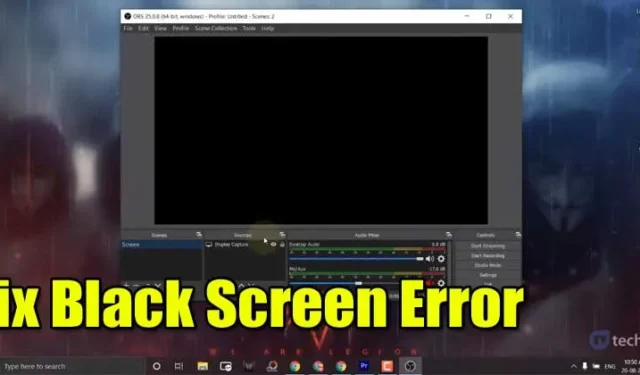
OBS (Open Broadcast Software) — известная и простая в использовании программа для потоковой передачи и записи для компьютеров Windows, macOS и Linux. Самое замечательное в Open Broadcast Software то, что она позволяет вам записывать экран компьютера и звук.
Оно позволяет транслировать прямые трансляции на популярные потоковые платформы, такие как YouTube, Twitch и т. д. Геймеры широко используют это программное обеспечение для потоковой передачи игровых видео. OBS позволяет легко захватить ваше окно, и все это можно настроить всего за несколько кликов. Однако некоторые пользователи сообщили о проблеме с черным экраном во время записи экрана.
Что такое ошибка черного экрана OBS Studio?
Проблема черного экрана в окне OBS Capture не нова. Пользователи сообщали о проблеме с черным экраном при захвате кадров из окна Chrome. Несколько пользователей также сказали, что они сталкиваются с той же проблемой при попытке записать или транслировать кадры своих игр.

Ошибка черного экрана может возникнуть по разным причинам, начиная от проблем совместимости и заканчивая помехами от графических карт. Она может возникнуть во время записи окна Chrome во время трансляции или во время записи обычного экрана Windows.
К счастью, черный экран OBS Display Capture можно исправить. Чтобы исправить ошибку, вам не нужно устанавливать какой-либо сторонний инструмент. Итак, давайте рассмотрим лучший способ исправить ошибку OBS Display Capture Black Screen,
1. Запустите OBS от имени администратора.
Возможно, OBS не позволяет вносить изменения в ваш компьютер, поэтому вы получаете сообщение об ошибке.
Чтобы решить эту проблему, вам необходимо запустить OBS от имени администратора. Просто щелкните правой кнопкой мыши значок OBS Studio и выберите «Запуск от имени администратора».
Это запустит OBS от имени администратора и, возможно, исправит сообщение об ошибке.
2. Отключите конфликтующую программу.
OBS используется для записи и потоковой передачи в реальном времени, но иногда могут возникать проблемы из-за стороннего программного обеспечения.
Определенные программы могут препятствовать захвату или трансляции OBS.
Итак, вам нужно открыть Диспетчер задач и определить программу, конфликтующую с записью игры OBS. Если вы можете идентифицировать программу, щелкните ее правой кнопкой мыши и выберите «Завершить задачу».
3. Измените графические настройки для OBS Studio.
1. Сначала откройте меню «Пуск» и найдите пункт «Параметры графики» . Откройте параметры графики из списка.

2. Теперь нажмите кнопку «Обзор» под надписью «Выберите приложение для установки предпочтений» .

3. Теперь вам нужно просмотреть файл obs launcher. Просто перейдите в папку установки и выберите файл obs64.exe . Если вы используете 32-разрядный компьютер, выберите файл obs32.exe .

4. Приложение будет добавлено в список предпочтений. Нажмите кнопку «Параметры» .

5. В следующем всплывающем окне выберите режим энергосбережения и нажмите кнопку «Сохранить».

6. Теперь перезапустите OBS Studio и выберите опцию Display Capture . Вы больше не увидите черный экран.

В этой статье объясняется, как исправить ошибку OBS Display Capture Black Screen. Я надеюсь, что это помогло вам, и, пожалуйста, поделитесь этим с друзьями.




Добавить комментарий